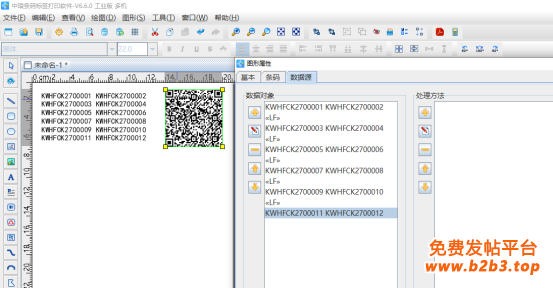上一篇文章我们讲了用中琅批量生成工具生成一行2个、中间用空格隔开的1200个连续流水号的具体方法,今天给大家讲下中琅二维码制作软件中如何导入这1200个流水号批量打印二维码,一起来看看吧。

1. 打开中琅二维码制作软件,根据打印机中的实际纸张设置纸张尺寸和布局,纸张我们这里设置为A4纸,一张纸中设置1行1列的标签,也就是一张A4纸作为一个大标签使用。
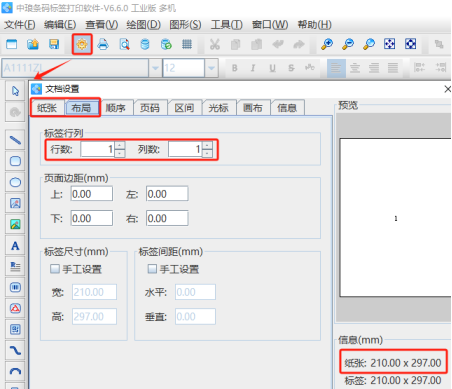
2. 将中琅批量生成工具中生成的TXT文本导入到软件中,具体导入方法可以参考《二维码生成器中如何用网址生成二维码》,这里不再详述。
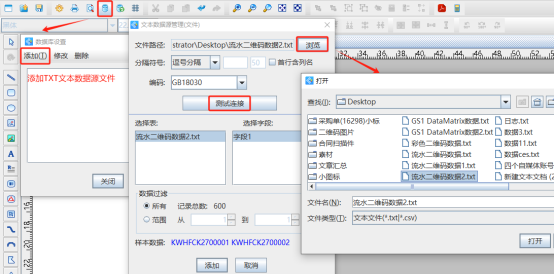
3. 制作二维码 点击软件左侧的“绘制二维码”按钮,在白色画布上绘制一个二维码,双击绘制的二维码,在图形属性-数据源中点击数据对象下面的“编辑”按钮,在打开的窗口中选择“数据库导入”数据类型,连接就是上面导入的TXT文本,字段选择“字段1”。
数据对象类型下面的“起始”、“份数”、“间隔”中的“起始”保持1不变,“间隔”设置为“6”(“间隔”指的是下一个标签上相同位置调用的数据和上一个标签间隔多少个数据),那么生成的第一个二维码就是从TXT文本的第1行开始调用数据,第二个二维码是从第7行开始调用数据,以此类推。
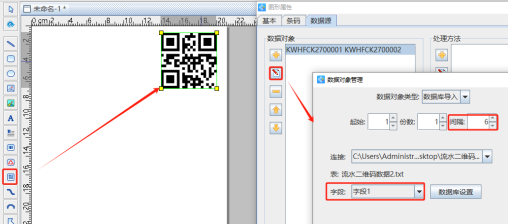
4. 点击“数据对象”下面的“添加”按钮,添加一个“手动输入”类型的数据,在输入框中键入一个回车。
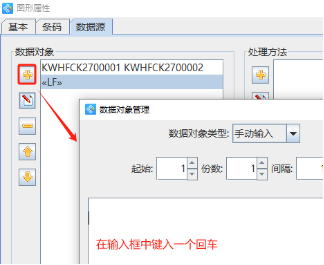
5. 点击“数据对象”下面的“添加”按钮,添加一个“数据库导入”类型的数据,其他的保持不变,“起始”设置为“2”,间隔设置为“6”,此时又将TXT文本中的第2行数据添加到二维码中了。
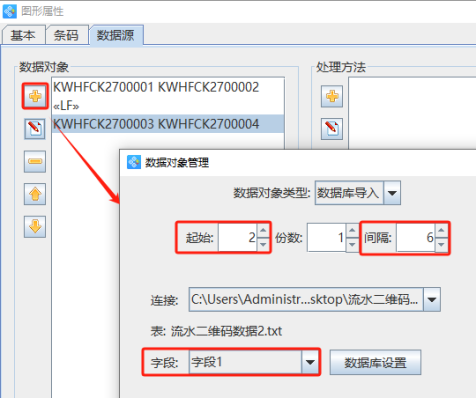
6. 重复步骤(5)的操作,将TXT文本中的第3-6行数据依次添加到二维码中,数据库导入时要注意修改对应的“起始”值,“间隔”都设置为“6”。
需要注意的是将TXT文本中的第3-6行数据依次添加到二维码中的时候,每添加一行数据,都要在下面再添加一个“回车”数据。
7. 如果想要预览的时候,能够很直观的看到二维码中数据,可以通过二维码的图形ID,将二维码中数据引用到一个普通文本中,具体方法可以参考《标签打印软件中数据引用功能应用》,检查完成之后,可以把普通文本删除或者是设置不可见都可以,这样打印的时候普通文本就不会打印出来了。
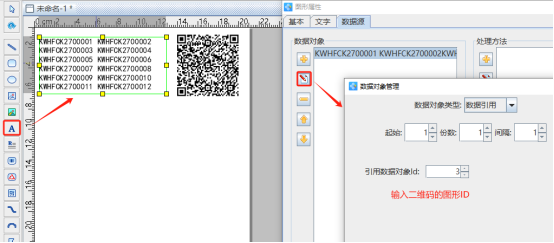
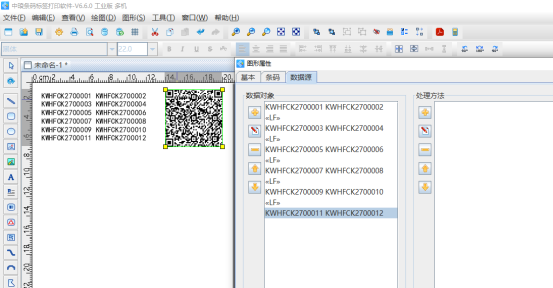
8. 制作完成之后,用微信扫描、扫描结果如下:
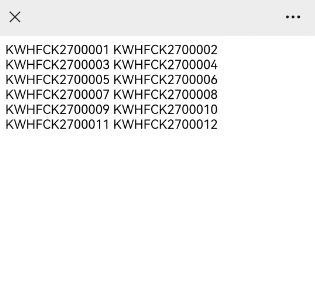
以上就是中琅二维码制作软件导入TXT文本数据批量打印12个流水号生成的二维码的操作步骤,是不是很简单?只要明白了可变数据数据源中的“起始”、“间隔”参数代表的含义,那么制作起来就非常容易了,制作一个标签模板,软件就会按照TXT文本中的顺序依次生成其他的二维码并批量打印出来。